При обращении в Мастерскую достижения целей приложение ZOOM может вам понадобиться в следующих случаях:
- индивидуальные консультации с Галиной Иевлевой
- индивидуальные и групповые сессии на курсах
- вебинары
- бизнес-консультации и конференции
- мастер-классы
Ссылку на вход в веб-комнату в ZOOM вам заранее пришлет администратор Мастерской.
Меню:
- Установка
- Запуск
- Участие в конференции (консультации)
- Настройки конференции
- Участие в вебинаре
- Участие в мастер-классе
Для вашего удобства мы подготовили инструкции по работе в программе ZOOM.
ВАЖНО!
Чтобы работать в ZOOM, необходимо будет:
- установить программу
- запустить ее
- проверить настройки конференции
При работе в ZOOM предусмотрена возможность записи конференции. Этим правом обладает администратор, и если вам важно сохранить запись онлайн-встречи, сообщите администратору об этом заранее. Мы запишем конференцию и пришлем вам запись.
Как пользоваться Zoom на смартфоне
Как установить ZOOM
Пройдите по ссылке на мероприятие, которую вы получили от Мастерской, или пройдите на официальный сайт Zoom:


После того как загрузка установочного файла завершена, запустите его и дождитесь окончания установки программы.


Запуск
После окончания установки программы на рабочем столе компьютера появится значок программы ZOOM. Кликните по нему, чтобы запустить программу.
Если значок не появился, то запустить ZOOM можно, зайдя в меню “ПУСК” компьютера и выбрав там среди недавно установленных программ ZOOM.

После установки программы откроется окно входа/регистрации. Если вы еще не регистрировались в Zoom, нажмите кнопку “Sign In”.

Затем выберите наиболее удобный способ регистрации в ZOOM: через e-mail и пароль, через Google аккаунт, Facebook или SSO.

После прохождения регистрации приложение ZOOM запустится и появится рабочее окно.

Теперь приложение установлено и запущено.
Участие в конференции, мастер-классе
Чтобы принять участие в сессии, воспользуйтесь ссылкой, полученной от администратора Мастерской после оплаты консультации или мастер-класса. Вы можете напрямую пройти по ссылке, при этом ZOOM запустится автоматически.
Как пользоваться программой Zoom для видеоконференций
Если ZOOM уже запущен, то полученную от администратора ссылку вы можете напрямую ввести в специальное окно, которое откроется после нажатия кнопки “Join”.


После этого вы попадаете в веб-комнату.
ВАЖНО!
Чтобы вы слышали специалиста, и чтобы было слышно вас, нажмите кнопку “Join audio conference by computer”.
Для вашего удобства вы можете поставить галочку возле пункта “Automatically join audio by computer when joining a meeting”. Это позволит вам в дальнейшем в последующих консультациях запускать звук автоматически.
Если вы по какой-то причине закрыли всплывающее окно и зашли в веб-комнату, не нажав кнопку “Join audio conference by computer”, нажмите кнопку “Join audio” в левом нижнем углу рабочего окна конференции.

Если в веб-комнате вы пока одни, не покидайте ее. Немного подождите, специалист Мастерской присоединится к вам в ближайшие несколько минут.
Настройки конференции
Чтобы отключить свой микрофон, нажмите MUTE (1)
Формат работы Мастерской подразумевает очное общение, специалистам важно не только слышать, но и видеть вас. Если в какой-то момент консультации из-за определенных обстоятельств вы хотите отключить видео, сделать это можно, нажав кнопку STOP VIDEO (2)
В ZOOM есть функция группового чата: там вы можете обмениваться со специалистом необходимыми ссылками. Чтобы увидеть чат, нажмите CHAT (3).


Чтобы покинуть конференцию, нажмите END MEETING

Участие в вебинаре
Все настройки аналогичны описанным выше.
Когда вы участвуете в вебинаре, у вас нет возможности говорить с ведущим, ваша камера также отключена.
Вы можете пользоваться чатом, чтобы задавать вопросы. Чтобы ваше сообщение было видно другим пользователям, пожалуйста, сделайте следующее: Над строкой ввода сообщения в поле «TO» кликните на поле All panelists и выберите значение All panelists and attenders.

Если ведущий устанавливает ограничения на вход – слушатели не могут входить раньше ведущего, то при входе в веб-комнату у вас возникнет предупреждение:

Просто подождите, когда ведущий (host) начнет вебинар. Закрывать это окно не нужно.
Участие в мастер-классе
Чтобы принять участие в мастер-классе, воспользуйтесь ссылкой, полученной от администратора Мастерской после оплаты мастер-класса. Вы можете напрямую пройти по ссылке, при этом ZOOM запустится автоматически.
Если ZOOM уже запущен, то полученную от администратора ссылку вы можете напрямую ввести в специальное окно, которое откроется после нажатия кнопки “Join” (Присоединиться).


После этого вы попадаете в веб-комнату.
ВАЖНО!
Чтобы вы слышали специалиста, и чтобы было слышно вас, нажмите кнопку “Join audio conference by computer” (Использовать звук компьютера).
Для вашего удобства вы можете поставить галочку возле пункта “Automatically join audio by computer when joining a meeting”. Это позволит вам в дальнейшем в последующих консультациях запускать звук автоматически.
Если вы по какой-то причине закрыли всплывающее окно и зашли в веб-комнату, не нажав кнопку “Join audio conference by computer”, нажмите кнопку “Join audio” (Включить аудио) в левом нижнем углу рабочего окна конференции.

Когда вы участвуете в мастер-классе, у вас есть возможности говорить с ведущим, ваша камера включена .
Чтобы отключить свой микрофон, нажмите MUTE (1). Пожалуйста, чтобы работать было комфортно, делайте это всякий раз, когда вы не говорите, если в вашем помещении слышны посторонние звуки (шум дороги за окном, дети и т.п.).
Формат работы Мастерской подразумевает очное общение, специалистам важно не только слышать, но и видеть вас. Если в какой-то момент консультации из-за определенных обстоятельств вы хотите отключить видео, сделать это можно, нажав кнопку STOP VIDEO (2)
В ZOOM есть функция группового чата: там вы можете обмениваться со специалистом необходимыми ссылками. Чтобы увидеть чат, нажмите CHAT (3).

Схема работы на Мастер-классе:
Чтобы работа на мастер-классах была максимально эффективной для вас, подготовьтесь к встрече. Мы очень стараемся сделать занятия комфортными и полезными для вас, но что-то можете сделать только вы сами:
Позаботьтесь о стабильности интернета. Если вы не уверены, что хватит мобильного интернета, то заранее переключите ваше устройство на Wi-Fi или наоборот – в зависимости от того, что работает лучше (изменить способ подключения можно в настройках вашего телефона).
Проследите, что ваш телефон, планшет или ноутбук позволяет совершать видеозвонки. Подготовьте камеру, наушники и микрофон, если нужно. Без звука и видео мы не услышим ваш вопрос и не сможем ответить и помочь. Проверить связь и настройки можно в тестовой конференции zoom: https://zoom.us/test
При входе на мастер-класс обязательно введите ваши имя и фамилию, чтобы вас можно было идентифицировать – так гораздо проще отправить вам всю дополнительную информацию по вашему вопросу во время или после встречи. Для этого при входе на встречу в Zoom введите ваши имя и фамилию.
На время мастер-класса или консультации подберите себе такое место, где вам будет комфортно работать. Где вас не будут отвлекать. Где будет достаточно тихо, чтобы всё слышали вы, и ведущий слышал вас.
Пожалуйста, проверьте все настройки заранее и приходите на встречу вовремя. Время мастер-класса фиксировано, и мы не сможем продлить встречу или выделить дополнительное время, если вы опоздаете, не выйдете в сеть или не сможете подключить звук или видео.
Со своей стороны мы подготовим всё, чтобы эта встреча была максимально продуктивной, но есть то, что зависит именно от вас
Источник: goals.expert
Zoom – как пользоваться безопасно?
Несмотря на то, что разработчики заявляют о передовых способах шифрования данных, периодически в Интернет можно встретить упоминания о «дырах» в безопасности сервиса. В большинстве случаях причина несанкционированного доступа к конференции лежит в самих пользователях. Для вас мы подготовили список рекомендаций, которые позволят максимально сохранить личные конференции от посторонних глаз и обезопасят от попадания ненужной информации «в эфир».
1. Установите режим микрофона «по запросу».
Зайдите в меню Настройки – Звук и установите параметры как на скрине.
Настройки звука
Теперь ваш микрофон будет включаться только после длительного нажатия на клавишу Пробел. Даже если кто-то внезапно зайдет к вам в комнату и скажет что-то конфиденциальное, никто из виртуальных собеседников это не услышит в момент выключенного микрофона.
Не забывайте, что во время созданной лично конференции вы можете отключать микрофон присоединившимся участникам. Эта функция позволит не только умерить пыл токсичного сотрудника, но и приглушить «болтунов».
2. Чтобы избежать появление ненужных участников, следите за тем, с кем вы делитесь персональным идентификатором конференции. Помните, что все ваши контакты видят его.
Настройки личного индификатора
Пользователи Pro-версии могут менять идентификатор конференции. Сделать это можно в меню Конференции – Настройки. Без покупки лицензионной подписки данная функция недоступна.
3. В этом же меню, в Настройках конференции задайте сложный пароль, а также включите Зал ожидания. При активированной последней опции все присоединившиеся пользователи не будут сразу подключаться в беседе. Как организатору конференции вам будет отправлен запрос. И только в случае его подтверждения пользователь станет полноценным участником онлайн-совещания.
Настройки конференции
4. Редактируйте разрешения в дополнительных настройках конференции даже в момент совещания.
Обратите внимание на пункт Заблокировать конференцию. Если вы установите здесь галочку, никто больше не сможет подсоединится к беседе. Даже если у него будет идентификатор и пароль.
Дополнительные настройки
Выполняя эти простые правила, вы снизите вероятность посещения ваших конференций незваными гостями.
Источник: zoommeetings.ru
Как пользоваться Zoom

Zoom – идеальное приложение для организации видеоконференции, онлайн-уроков, вебинаров и семинаров. Программа подходит для сотрудников на удаленной работе, для учеников и студентов на дистанционном обучении. Пользоваться Zoom несложно, что обеспечило программе большую популярность.
Что это такое
Zoom – это онлайн-платформа, которая обеспечивает пользователей видеосвязью. Также участники конференций могут обмениваться друг с другом сообщениями и файлами. Поэтому Зум называют полноценным мессенджером.
Программу можно использовать для организации совещания между сотрудниками компании. Она идеально подходит для преподавания. Неограниченную сферу применения Зума обеспечивают его широкие возможности:
- видеоконференции, в которых могут принимать участие до 1000 человек;
- поддержка HD качества;
- одновременное отображение до 49 видео на одном экране;
- коллективный чат;
- безопасность связи;
- возможность добавлять виртуальный фон;
- запись конференции в облако или на локальное устройство;
- присутствие компьютерной и мобильной версии и прочее.
Использование Zoom бесплатно – основное преимущество программы. Тариф позволяет одновременно подключить к конференции до 100 человек. Максимальная длительность бесплатной трансляции – 40 минут. Если видеосвязь включена между двумя людьми, она не ограничивается по времени.
На заметку:
При покупке платного тарифа исчезают все ограничения относительно количества участников и длительности конференции. Плюс появляется возможность записывать трансляцию и сохранять ее на облако.
Как зарегистрироваться
Пошаговое руководство для чайников по регистрации zoom для конференций на компьютере:
1. Зайдите на официальный сайт приложения – https://zoom.us/ .
2. Выберете «Зарегистрируйтесь бесплатно» в верхней части сайта.
3. Введите актуальный адрес электронной почты.
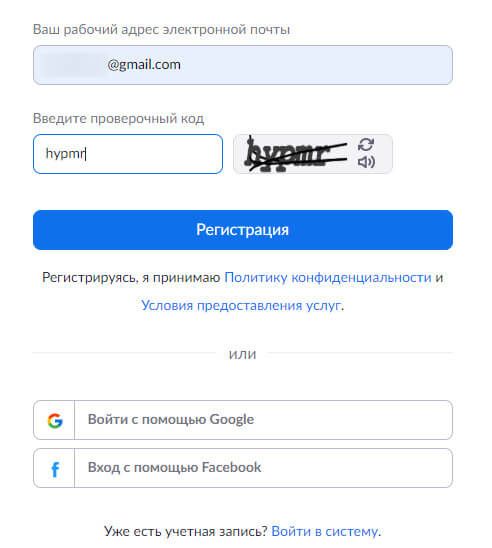
4. На почту придет письмо, где нужно перейти по ссылке, чтобы активировать учетную запись.
5. Введите свое имя и фамилию. Придумайте пароль (должен соответствовать требованиям, указанным ниже).
6. Введите адреса электронной почты коллег и знакомых, чтобы пользоваться приложением вместе. При желании данный пункт можете пропустить.
7. На завершающем этапе регистрации предлагается начать тестовую конференцию. Можно это пропустить.
Как скачать приложение для компьютера
Согласно условиям использования, Зум не обязательно скачивать на компьютер. Войти в конференцию можно и через официальный сайт приложения. Но после скачивания программы пользователи получают более широкие функциональные возможности.
Подробная инструкция по установке:
- Перейдите по ссылке https://zoom.us/download#client_4meeting .
- Нажмите «Загрузить» возле первого пункта «Клиент Zoom для конференций».
- Загрузка установочного файла произойдет автоматически.
- Запустите скачанный файл для начала установки десктопной версии Zoom.
На заметку:
Чтобы начать работу с программой, войдите в свою учетную запись, нажав «Войти в».
Установка на мобильном устройстве
Чтобы использовать Zoom, нужно учитывать, на какой операционной системе работает устройство:
| ОС мобильного устройства | Android | iOS |
| Ссылка для скачивания приложения | https://play.google.com/ | https://apps.apple.com/ |
На телефоне установка программы происходит автоматически поле скачивания соответствующего файла из магазина Play Маркет или App Store. Чтобы начать использование Zoom Cloud Meetings, нужно нажать «Войти в систему», после чего указать логин и пароль.
Если учетная запись отсутствует, телефон можно использовать для ее создания. Чтобы сделать это, нажмите на кнопке «Регистрация».
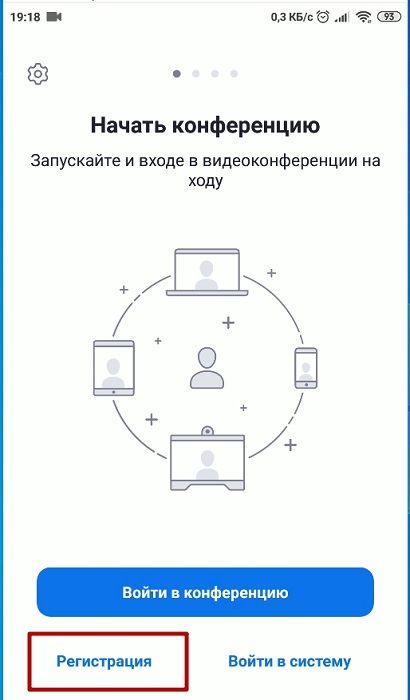
Для регистрации через телефон укажите стандартную информацию – адрес электронной почты, имя, фамилию
Как пользоваться Зум, если вы участник конференции
Существует несколько вариантов присоединения к конференции, которую кто-то организовал (преподаватель, сотрудник, друг). Они подходят как для приложения на компьютере, так и для программы на телефоне.
Через список контактов
Организатор конференции через электронную почту, отправляет приглашение о дружбе. Если вы принимаете предложение, оказываетесь в списке контактов друг друга.
Когда конференция начинается, в режиме реального времени организатор отправляет запрос конкретному участнику, нажав на его имя. Если приложение включено, приглашение на трансляцию появится в виде всплывающего окна. Нажав на кнопку «Принять», вы автоматически окажетесь в онлайн-конференции.
При помощи меню программы
Пользователь может участвовать в конференции, организатор которой не находится в его списке контактов. В таком случае работают следующие правила:
- Организатор отправляет идентификационный номер запланированного события.
- Откройте Зум на любом устройстве и нажмите «Войти».
- В появившемся окне введите полученный от организатора код и свое имя. В дальнейшем его будут видеть все участники.
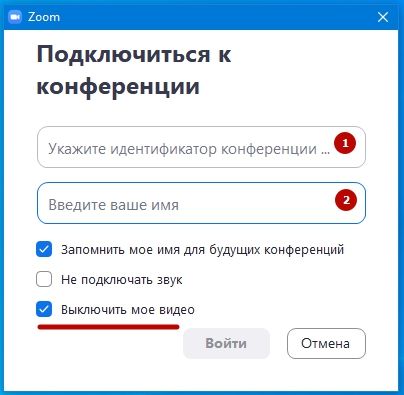
Укажите дополнительные настройки конференции и нажмите «Войти»
При помощи мессенджера
Организатор может отправить участнику приглашение на конференцию через любой мессенджер. Это происходит в момент создания трансляции. Система генерирует письмо, которое получат участник по выбранному каналу связи. В нем можно найти инструкцию по применению и ссылку для перехода на трансляцию.
Участие в конференции
После входа в конференцию перед участником открывается стандартная панель управления:
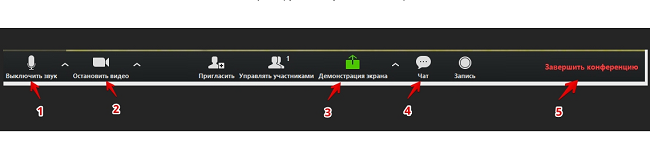
- При помощи данной кнопки можно включать и выключать свой микрофон. Рядом находится стрелочка вверх. При ее нажатии выпадает меню, где можно задать необходимые настройки для микрофона.
- Нажатие кнопки приводит к включению или отключению видео.
- Демонстрацию экрана можно выбрать, если на это даст разрешение организатор. После активации функции появляется дополнительное меню, которое позволит рисовать, ставить стрелки, двигать курсором мыши.
- Можно открыть окно чата и писать там сообщения участникам во время конференции.
- Нажатие данной кнопки позволяет покинуть текущую конференцию.